
hypervisor_error é um erro de tela azul de morte (BSOD) que faz com que o PC do Windows trava. Se você encontrou esse erro e sua máquina geralmente exibe uma tela azul, temos algumas soluções que você pode usar. Esses métodos ajudarão a corrigir o problema no seu computador Windows 11.
If you're curious why the error occurs, a few reasons are that the Hyper-V feature isn't running, the Hyper-V service is malfunctioning, your PC has outdated device drivers, the BIOS requires an update, and MAIS.
Quando você encontrar um erro Hyper-V, verifique se você ativou o recurso no seu PC. Se o recurso estiver ativado, desative e reencenam o recurso para corrigir pequenos problemas.
Outro motivo pelo qual você tem um erro Hyper-V é que a memória de acesso aleatório (RAM) do seu PC tem problemas. Nesse caso, use um utilitário Windows embutido para Encontre e conserte problemas de memória.
Se os serviços relacionados à Hyper-V estiverem com defeito ou não foram iniciados, pode ser por isso que você recebeu o erro acima. Dê a esses serviços uma reinicialização no seu PC para corrigir as pequenas falhas com eles..
Services.msc
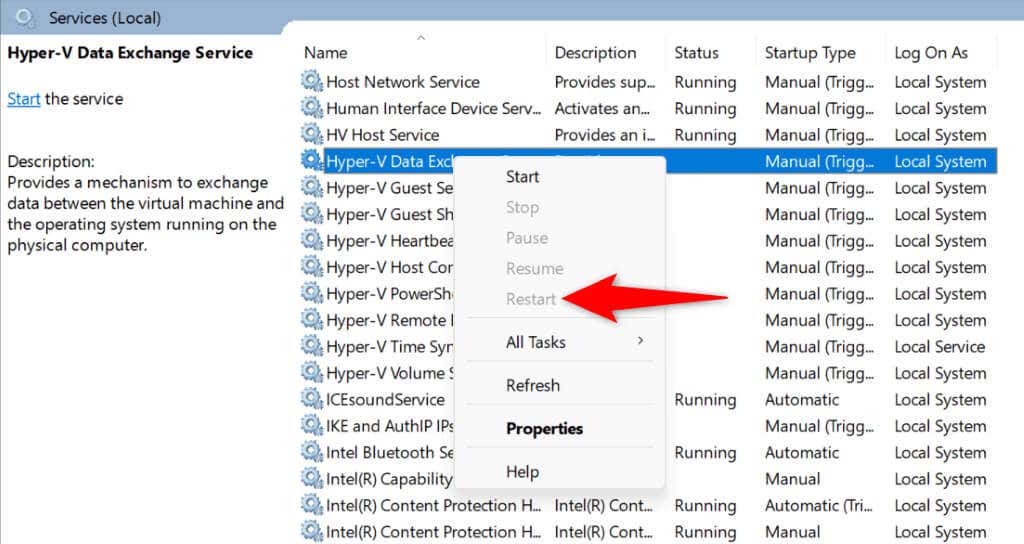
4.Verifique sua unidade para erros do sistema de arquivos
Se a sua unidade tiver erros do sistema de arquivos, isso pode fazer com que seu PC trava com um erro Hyper-V. Nesse caso, use um utilitário interno no seu computador para Encontre e corrija problemas relacionados ao sistema.
Você pode usar a ferramenta interna de uma interface gráfica e a linha de comando. ol start = "1" class = "wp-block-list">
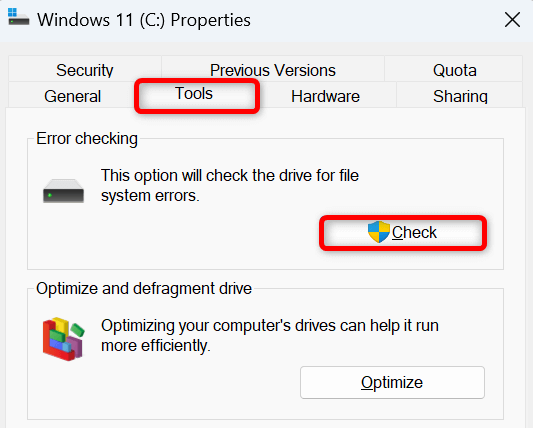
chkdsk/f
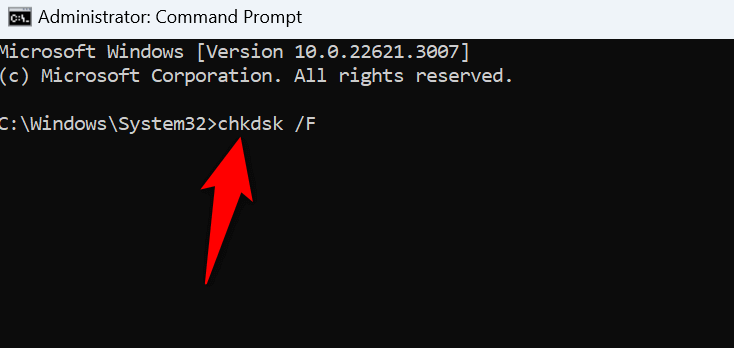
Se o seu PC tiver drivers de dispositivo desatualizado, esses itens poderão causar vários conflitos no seu sistema. Uma maneira de lidar com esse problema é atualizar seus drivers obsoletos. Você pode usar o Windows Update para atualizar seus drivers..
Se você estiver executando uma versão antiga do Windows 11, seu sistema pode ter erros, levando a um erro Hyper-V. Nesse caso, Instale as atualizações do sistema disponível para corrigir seu problema.
Se os arquivos do sistema do Windows 11 estiverem danificados, isso pode causar muitos problemas no seu PC. Isso ocorre porque seu sistema depende dos arquivos principais do sistema operacional para funcionar. O sistema não funciona como esperado se os arquivos principais estiverem ausentes ou corrompidos.
Felizmente, você pode Corrija os arquivos do sistema com defeito do Windows usando uma ferramenta embutida chamada System File Checker (SFC). >
cmd
Dism.exe /Online /Cleanup-Image /RestoreHealth
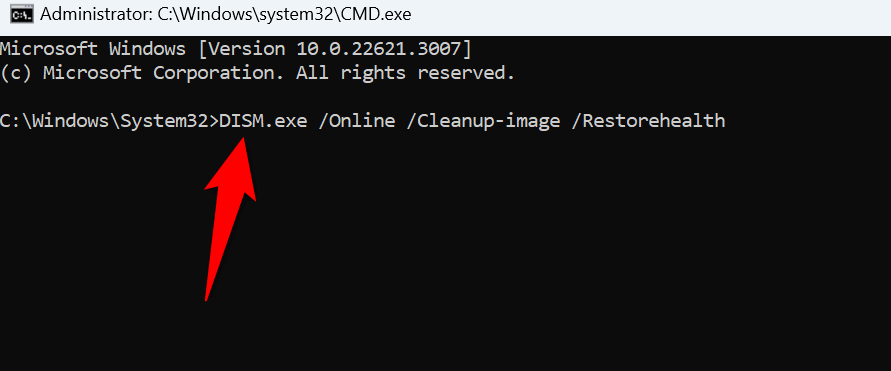
SFC /Scannow
.
Às vezes, o Windows é executado em um erro hypervisor_error não porque o sistema tem um problema, mas um aplicativo de terceiros está interferindo. Nesse caso, Limpe as janelas de inicialização, portanto, seu sistema carrega apenas os arquivos essenciais, permitindo verificar se os aplicativos de terceiros são o problema.
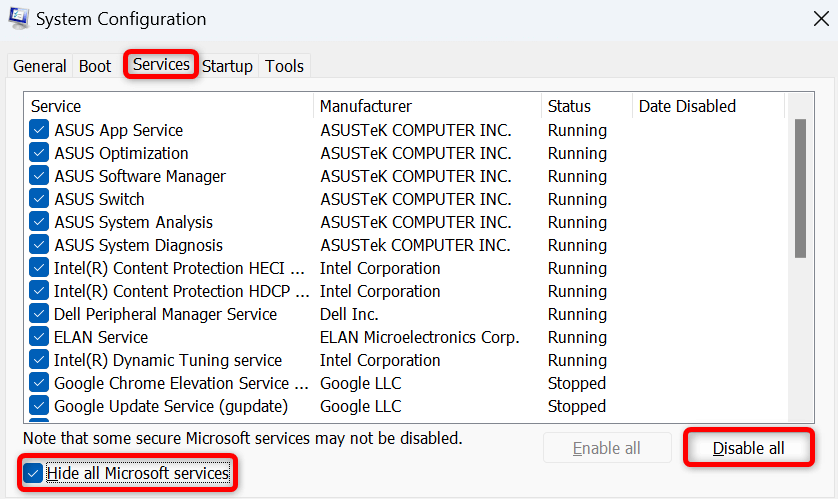
Se você não encontrar o erro no modo de inicialização limpa, um aplicativo de terceiros provavelmente será o culpado. Revise sua lista de aplicativos instalada e exclua os aplicativos que você acha suspeito. Você pode fazer isso de configurações>
9.Atualize o BIOS
A última solução é instalar as atualizações disponíveis para o BIOS do seu computador. É muito raro que um sistema BIOS desatualizado cause um erro hyper-v, mas vale a pena atualizar o BIOS se uma atualização estiver disponível.
Temos um guia que discute Se você deve atualizar seu BIOS. Confira para saber mais sobre o BIOS e como você pode atualizá-lo. H2>
O hypervisor_error do Windows 11 é assustador, pois faz com que sua máquina falhe e exiba uma tela azul. No entanto, você não deve entrar em pânico, pois existem várias maneiras de lidar com esse problema. Siga os métodos descritos no guia acima e seu problema deve ser resolvido. Seu PC vai parar de travar, permitindo retomar suas tarefas..
.